Postupem času společnost Microsoft vylepšuje své produkty. Jedním takovým příkladem je úložný prostor pro soubory související s Microsoft Outlook. Zpočátku byl limit velikosti OST aplikace Outlook pro aplikaci Outlook 2002 pouze 2 GB. Pro nejnovější verzi Microsoft 365 je velikost souboru OST 50 GB. Pokud se pokusíte přidat e-maily přesahující tuto velikost, Outlook je nepřijme. Nyní Pokud vaše Soubor OST je příliš velký , pak možná budete muset zmenšit velikost souboru Outlook OST .

Jaký je limit velikosti pro datový soubor aplikace Outlook?
Výhled má 2 typy datových souborů – OST a PST . The OST soubor je offline kopie e-mailů uložených ve vašem počítači. Lze jej synchronizovat s Výhled při připojení k online serveru. Také umožňuje uživatelům kontrolovat e-maily, když je počítač offline. Maximální velikost OST soubor má 50 GB pro nejnovější verze. Maximální velikost Výhled složka poštovní schránky je 100 GB. Můžete přidat obojí OST a PST soubory v tomto prostoru.
Soubor Outlook OST je příliš velký
Pokud je váš soubor OST příliš velký, můžete ke zmenšení velikosti souboru OST aplikace Outlook použít postupně následující návrhy:
- Vytvořte soubor PST e-mailů, abyste snížili velikost OST
- Vyčistěte poštovní schránku od nevyžádaných souborů
- Vymažte nadbytečné zprávy
Jak zmenšit velikost souboru Outlook OST
1] Vytvořte soubor PST e-mailů, abyste snížili velikost OST
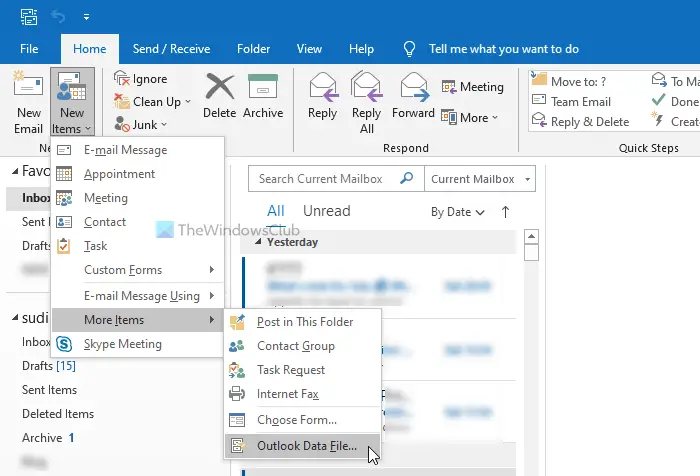
The OST soubor se aktualizuje pokaždé, když je váš počítač online. Protože většina vašich e-mailů může být důležitá, možná je nebudete chtít mazat. Místo toho můžete ze svých e-mailů vytvořit offline archivní soubor PST. The PST může nebo nemusí být připojeno k Výhled poštovní schránky, vaše e-maily však zůstanou v bezpečí. Postup k vytvořit soubor PST je následující.
- Vyberte e-maily nebo složku, pro kterou chcete vytvořit archivní soubor PST.
- Přejít na Domov tab.
- Klikněte na šipku směřující dolů přidruženou k Nový Email .
- Jít do Další položky > Datový soubor aplikace Outlook .
- Nyní vyberte umístění, ve kterém chcete vytvořit PST soubor a klikněte na OK .
2] Vyčistěte poštovní schránku od nevyžádaných souborů
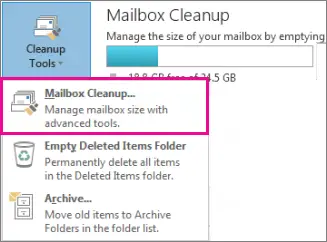
uzamčení obrazovky Windows 10 po nečinnosti
Soubor OST se většinou skládá z e-mailů a příloh přijatých do poštovní schránky. Mnoho z těchto e-mailů je nadbytečných a možná je budete chtít smazat. V popelnici však zůstávají 30 dní. Tyto prvky můžete odstranit pomocí Nástroj pro čištění poštovní schránky . Postup je následující.
- Klikněte na Soubor > Informace .
- Klikněte na Nástroje a vyberte Vyčištění poštovní schránky .
- V Nástroj pro čištění poštovní schránky , klikněte na Prázdný a pak dál Vymazat .
- Nakonec vyberte Zavřít zavřít okno.
3] Vymažte nadbytečné zprávy
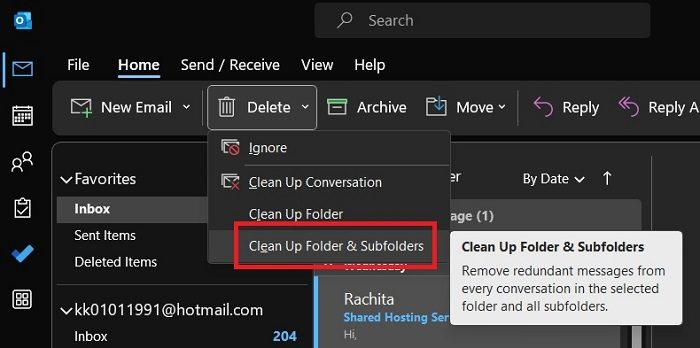
Vymazání nevyžádaných souborů z vaší poštovní schránky je dobrý nápad, ale nástroj Mailbox Cleanup ignoruje pravé e-maily, které by pro vás mohly být nadbytečné. Můžete to udělat následovně.
- OTEVŘENO Microsoft Outlook .
- Přejít na Domov tab.
- Klikněte na odpovídající šipku směřující dolů Vymazat .
- Vybrat Vyčistit složku a podsložky .
Pokud to bylo užitečné, dejte nám vědět v sekci komentářů.
Příbuzný:
- Datový soubor aplikace Outlook PST dosáhl maximální velikosti
- Kvóta aplikace Outlook překročena, účet překračuje limity kvóty
Jaký je rozdíl mezi souborem OST a PST?
The OST je offline kopie složky poštovní schránky. Když je počítač online, OST soubor se aktualizuje. Pokud jsou do souboru přidány nové e-maily a přílohy OST soubor, jeho velikost roste. The PST soubor je offline archiv vytvořený uživatelem. Jeho velikost závisí na tom, co je z něj ručně přidáno nebo odebráno. A PST není automaticky vytvořen aplikací Outlook, ale an OST soubor je.















